Nem og hurtig Android Root-guide

Efter at have rootet din Android-telefon har du fuld systemadgang og kan køre mange typer apps, der kræver root-adgang.
Når du køber en app i Google Play, optjener du Google Play-point. Disse point vil lægge sammen, og med tiden kan du bruge dem til forskellige ting, såsom at købe en anden app eller få rabatter. Men hvordan kan du vide, om du har nok til at få en app gratis? Fortsæt med at læse for at se, hvordan du kan tjekke, hvor mange Google Play-point du har, og hvordan du kan bruge dem. Du vil også se, hvad du kan gøre, hvis du har problemer med at bruge dine Play-point.
Tjek dine Google Play-point for at få gratis ting
Google Play-point er ligesom de point, du ville optjene i et belønningsprogram. Jo mere du har, jo bedre ting kan du få. Google sender meddelelser, der fortæller dig, at du kan bruge dine point, men du er ikke forpligtet til at bruge dem med det samme. Jo længere du venter, jo flere point kan du få. Sørg for, at du ikke venter for længe, da pointene har en udløbsdato.
Du kan tjekke udløbsdatoen ved at åbne Google Play og trykke på dine Play Points. Tryk igen på dine afspilningspunkter øverst til højre. Nær toppen bør du se udløbsdatoen for dine point. Hvis du vil se din pointhistorik, vil der også være en mulighed.
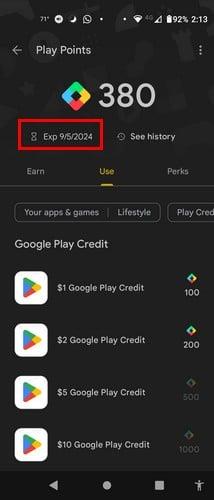
Åbn Google Play-appen for at tjekke, hvor mange Google Play-point du har. Tryk på dit profilbillede i øverste højre hjørne. Under knappen Google-konto kan du se, hvor mange point du har. Udover dine point, vil du også vide, om du er Bronze-, Sølv-, Gols- eller Platinum-medlem.
Hvis du er bronzemedlem og ønsker at springe alle niveauerne over og blive guldmedlem, er en hurtig måde at få det på ved at få et Google One-abonnement. Du ønsker måske ikke at abonnere på Gold-medlem, men det lyder måske ikke så slemt, hvis du er ved at løbe tør for lagerplads og kan lide alt, hvad Google One tilbyder.
I det samme område, hvor du så dine point, vil du også se, hvor mange point du skal bruge for at nå det næste niveau. Men her er en oversigt over de punkter, du har brug for.
Hvordan kan du bruge de Google Play-point, du allerede har optjent? Vi har dækket dig med denne artikel om alt, hvad du har brug for. Men hvad der kan ske, er, at du har problemer, når det kommer til at bruge dine point. Hvis du har at gøre med det, er her nogle tips til at huske.
Sørg for, at du har det rigtige antal point for at få det, du ønsker. Dobbelttjek for at se, om du har læst noget forkert, og se, om du ikke mangler nogle punkter. Forsøger du at bruge en kampagne, du allerede har brugt?
Du kan også tvinge Google Play til at stoppe eller slette cachen. Du kan tvinge til at stoppe det ved at åbne appen Indstillinger og gå til Apps og meddelelser . Find Google Play fra listen over apps, og tryk på tvungen stopindstilling . De samme trin gælder for at rydde cachen , men denne sidste har brug for et ekstra trin ved at trykke på indstillingen Lager og cache .
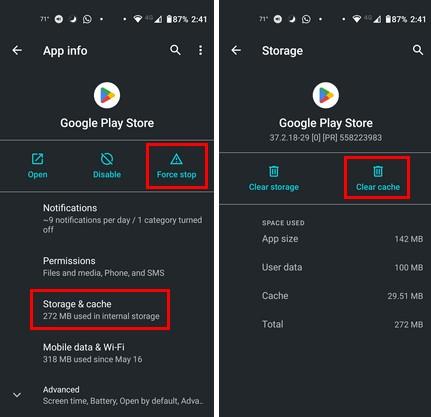
Yderligere læsning
Hvis du stadig har Google Play åbent, kan du her se, hvordan du kan finde dine køb , hvis du også skal gøre det. Her er også nogle tips, du kan bruge, hvis du har brug for at rette tjek din forbindelsesfejl på Google Play. Skal du ændre din betalingsmetode på Google Play ? Her er hvordan du kan gøre det.
Konklusion
Det er hurtigt og nemt at tjekke, hvor mange Google Play Points du har. Du kan også se dit niveau, og hvor mange point du skal bruge for at komme til næste niveau. Husk, at disse point ikke varer evigt og har en udløbsdato. Hvor mange point har du? Del dine tanker i kommentarerne nedenfor, og glem ikke at dele artiklen med andre på sociale medier.
Efter at have rootet din Android-telefon har du fuld systemadgang og kan køre mange typer apps, der kræver root-adgang.
Knapperne på din Android-telefon er ikke kun til at justere lydstyrken eller vække skærmen. Med et par enkle justeringer kan de blive genveje til at tage et hurtigt billede, springe sange over, starte apps eller endda aktivere nødfunktioner.
Hvis du har glemt din bærbare computer på arbejdet, og du har en vigtig rapport, du skal sende til din chef, hvad skal du så gøre? Brug din smartphone. Endnu mere sofistikeret, forvandl din telefon til en computer for at multitaske lettere.
Android 16 har låseskærmswidgets, så du kan ændre låseskærmen, som du vil, hvilket gør låseskærmen meget mere nyttig.
Android Picture-in-Picture-tilstand hjælper dig med at formindske videoen og se den i billede-i-billede-tilstand, hvor du ser videoen i en anden brugerflade, så du kan lave andre ting.
Det bliver nemt at redigere videoer på Android takket være de bedste videoredigeringsapps og -software, som vi nævner i denne artikel. Sørg for, at du har smukke, magiske og stilfulde billeder, som du kan dele med venner på Facebook eller Instagram.
Android Debug Bridge (ADB) er et kraftfuldt og alsidigt værktøj, der giver dig mulighed for at gøre mange ting, f.eks. finde logfiler, installere og afinstallere apps, overføre filer, roote og flashe brugerdefinerede ROM'er og oprette sikkerhedskopier af enheden.
Med automatiske klik-applikationer behøver du ikke at gøre meget, når du spiller spil, bruger applikationer eller bruger opgaver, der er tilgængelige på enheden.
Selvom der ikke findes nogen magisk løsning, kan små ændringer i, hvordan du oplader, bruger og opbevarer din enhed, gøre en stor forskel i at bremse batterislid.
Den telefon, som mange elsker lige nu, er OnePlus 13, fordi den udover overlegen hardware også besidder en funktion, der har eksisteret i årtier: den infrarøde sensor (IR Blaster).







